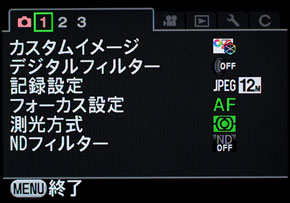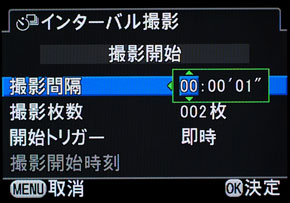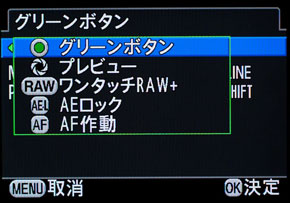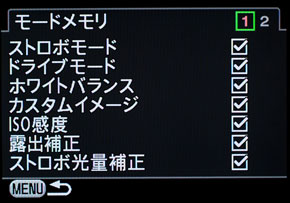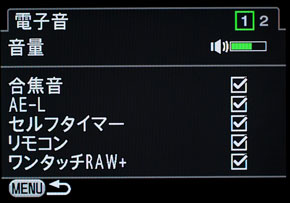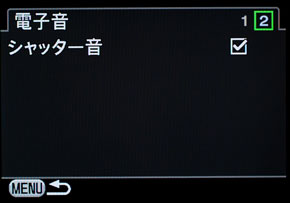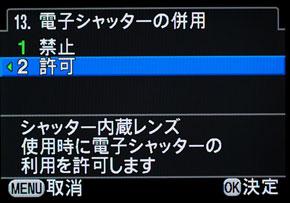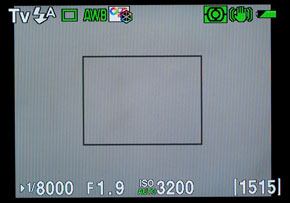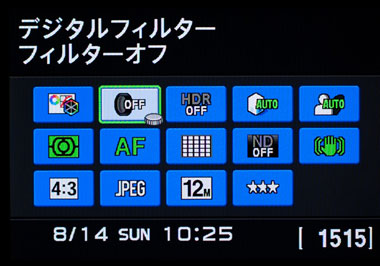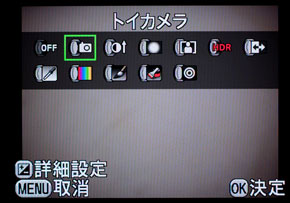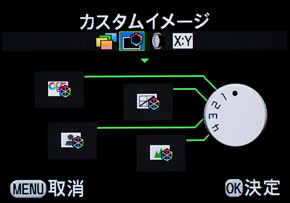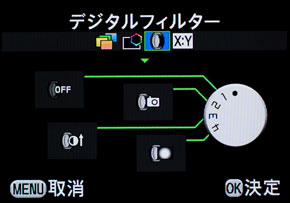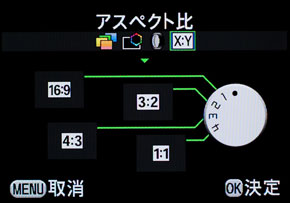発売迫る「PENTAX Q」をじっくりと眺める(後編)(1/2 ページ)
前回(発売迫る「PENTAX Q」をじっくりと眺める(前編))に続き、今回は撮影設定を含めた実際の使用感を中心にリポートしていく。なお、試用した製品は試作機のため、製品版と異なる箇所が場合があることをお断りしておく。
「PENTAX Q」関連記事
“Auto110デジタル”じゃダメだ――「PENTAX Q」誕生秘話
レビュー:発売迫る「PENTAX Q」をじっくりと眺める(前編)
ニュース:「ミラーレスかどうか」は関係ない――PENTAX Qの目指す道
ニュース:レンズ1本6000円から:ペンタックス、「PENTAX Q」用ユニークレンズ
ニュース:手のひらに収まる、世界最小最軽量デジカメ 「PENTAX Q」
インターバル撮影も可能――「MENU」「INFO」ボタンによる各種設定
PENTAX Qの撮影機能設定は、肩のモードダイヤルを使った撮影モード(P/A/S/Mなど)変更を除くと、「MENU」および「INFO」ボタンから行うスタイルとなっている。まずはMENU、INFOそれぞれから、気になる項目をいくつかピックアップした。
静止画撮影機能では、定点観測に便利なインターバル撮影が可能な点に注目したい。PENTAX Qは交換レンズを含めたシステム全体が小さいため設置が楽であり、また、レンズ交換が可能な事もあり、定点観測や早送り動画のような素材撮影にも使っていける機能だ。
背面にあるグリーンボタンのカスタマイズもできる。マニュアル露出時の露出決定や、各項目のリセットに便利なグリーンボタンだが、絞りプレビュー、ワンタッチRAW+、AEロック、シャッターボタンとAF動作を別にするAF作動など、本格的な設定項目が用意されている。マニュアル露出をあまり使わない場合は、カスタマイズしてみる価値ありだ。
電源ON時のモードメモリや、電子音の設定は、これでもかと言うほど細かく設定できる。特に、電源投入時に前回の設定を引き継いで撮影に失敗するケースがありそうな項目――露出補正やホワイトバランス、ストロボ光量補正――などは記憶させないなど、自分の使い方にあったカスタマイズができるようになっている。
レンズキットに同梱される単焦点レンズ「01 STANDARD PRIME」にはシャッター速度最高1/2000秒のレンズ内シャッターが搭載されているが、電子シャッターを併用することで最高シャッタースピード1/8000秒の撮影が可能となる。内蔵のNDフィルターと併用すると、屋外でも絞り開放での撮影が可能となる。
INFOボタンを押すと現在の設定が確認できる。Pモードなどの一般的な露出プログラムでは14個の項目が表示され、その他のモードでは項目数が変化する。各項目は電子ダイヤルで項目を変更できるほか、OKボタンを押すとさらに設定可能な項目一覧がアイコンを確認しながら変更も可能だ。項目によっては露出補正ボタンで更に細かい設定変更ができるようになっている。
新機能「BC」モードが搭載されたモードダイヤル
肩に用意されているモードダイヤルには、AUTO、SCN(シーン)など初心者でも扱いやすいの撮影モードのほか、P(プログラム)/Tv(シャッタースピード優先)/Av(絞り優先)/M(マニュアル)の露出プログラムによる撮影が可能だ。
特殊な撮影モードとしてBC(ボケコントロール)がある。ピントの合った部分以外を、デジタル処理でぼかすことで、センサーサイズの小さいPENTAX Qでも被写界深度の浅い写真を楽しめる機能だ。今回は試作機による紹介なので、あまり突っ込んだ評価はできないが、製品版では前景・遠景などの構図の違いによるBCの使いこなしもチェックすべきポイントとなりそうだ。
動画撮影への切り替えもモードダイヤルで行う。各種プログラムモードから直接動画撮影はできないが、動画モードに切り替えると16:9の表示に切り替わるので、録画スタートしたら外側のものが写ってなかったというミスをしなくなる。露出モードは、オートのほかにマニュアルによる撮影が可能で、露出固定での撮影や絞りをコントロールした撮影も可能となっている。
使いこなしたいクイックダイヤル
PENTAX Qには、細かいカスタマイズが可能なスマートエフェクトやデジタルフィルターなどが搭載されている。背面のINFOボタンで呼び出す事が可能だが、項目が多く、方向キーと電子ダイヤルの操作で毎回変更するのは面倒だ。そこで、よく使う機能を素早く使えるように設けられたのが前面の「クイックダイヤル」だ。
クイックダイヤルには4つのプリセットリストがあり、さらにダイヤルへ割り振られた番号に対して4つの項目をカスタマイズすることができる。
4つのプリセットは、水彩画、クロスプロセス、モノクロームなどが用意された「スマートエフェクト」、ナチュラル、鮮やか、雅といったカラーをコントロールする「カスタムイメージ」、トイカメラ風や細身で写せる「デジタルフィルター」、4:3/3:2/16:9/1:1の「アスペクト比」で、いずれかをクイックダイヤルから適用できる。
特殊な効果をワンアクションで呼び出せるのは確かに便利だが、スマートエフェクトやデジタルフィルターなどから、項目をまたいでダイヤルへ直接設定することはできなかった。あくまで、プリセットリストの項目を4つまで登録できる機能だと割り切って使っていこう。
Copyright © ITmedia, Inc. All Rights Reserved.
Special
PR